IgniterAds Retargetingの使用方法
IgniterAds Retargetingとは何ですか?
リターゲティングは、ウェブサイトにアクセスしたが、目的のアクション(購入、入金、サインアップなど)を完了せずに残ったユーザーを対象としたオンラインターゲット広告の一種です。
IgniterAdsのピクセルベースのリターゲティングソリューションは、このオーディエンスと再接続し、パーソナライズされた広告を表示するのに役立ちます。
使用を開始するには?
注:WordPressまたはShopifyを使用していますか?
1. Login to your IgniterAds Advertiser account. If you haven’t created any Ads, please do so and don’t forget to check the “Allow Retargeting” box.
1. IgniterAds Advertiserアカウントにログインします。 広告を作成していない場合は、作成してください。Allow Retargetingチェックボックスをオンにしてください。
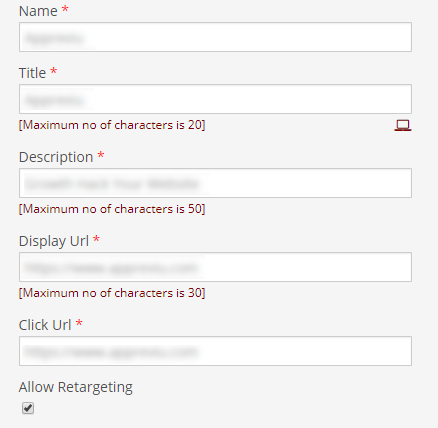
2. [ADS]タブに移動して、[RETARGETING]をクリックします。
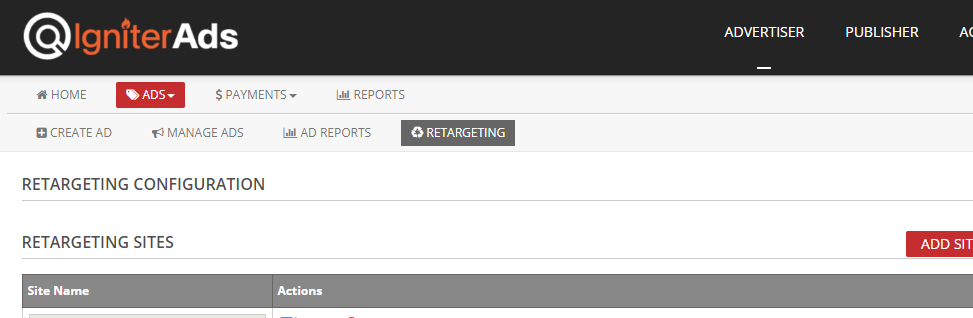
3.ダッシュボードにすべてのサイトがリストされます。 [RETARGETING CODE]をクリックします。
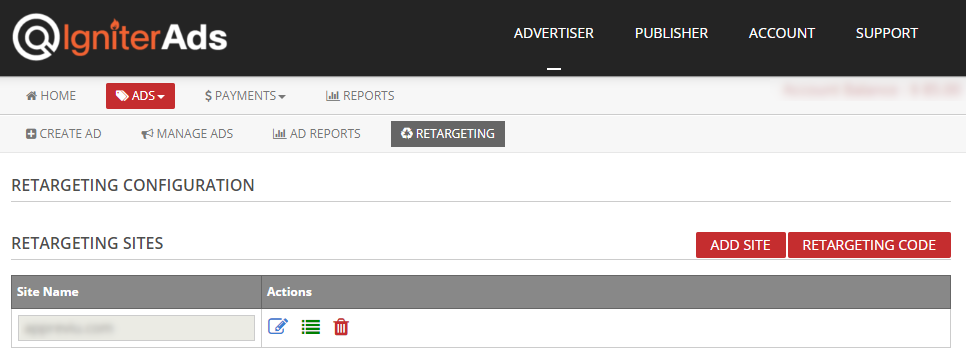
4.トラッキングコードを含むポップアップウィンドウが表示されます。 すべてのコードをドラッグするか、CTRL + Aをクリックして右クリックしてコピーします。
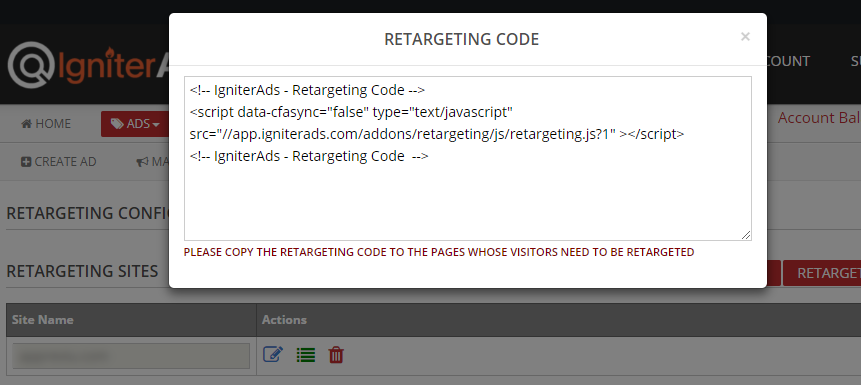
5.サイトのページを選択して、ターゲットとするオーディエンスを収集し、ページ上のbody HTMLタグ(<body></body>)の間にコードを配置します。
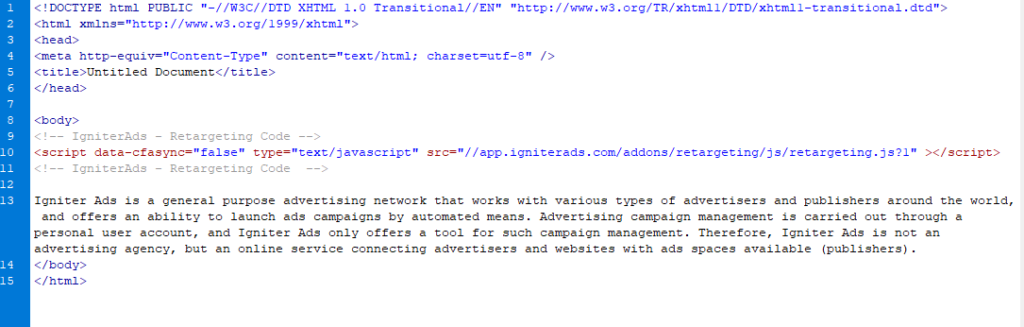
- すべてのサイト訪問者を同じオーディエンスに追加する場合は、すべてのページで同じトラッキングコードを使用できます。
- 特定のページの訪問者を特定のオーディエンスに分離する場合、新しいオーディエンスを作成し、新しいトラッキングピクセルを使用する必要があります。
注:特定のページへの訪問者に異なるトラッキングピクセルを使用することにより、ハイパーターゲットのオーディエンスを作成してください。
たとえば、「放棄されたショッピングカート」リストを作成し、ウィンドウショッパーに不完全なトランザクションまたは忘れられた商品について思い出させることができます。
6.サイトまたはページにトラッキングコードを追加するとすぐに、自動的にアクティブになり、すぐにデータの収集を開始して視聴者を形成します。
注:対象ユーザーを少なくとも30〜50人集めた後、リターゲティングキャンペーンを作成することをお勧めします。
7. WordPressダッシュボードで管理者としてログインします。
8. Pluginsに移動し、Add Newを選択します。
9.「Insert Headers and Footers」を検索し、インストールしてアクティブにします。

10.「Settings」に進み、「Insert Headers and Footers」を選択します。
11.「Scripts in Footerト」フィールド内にリターゲティングコードを貼り付け、「Save」をクリックします。
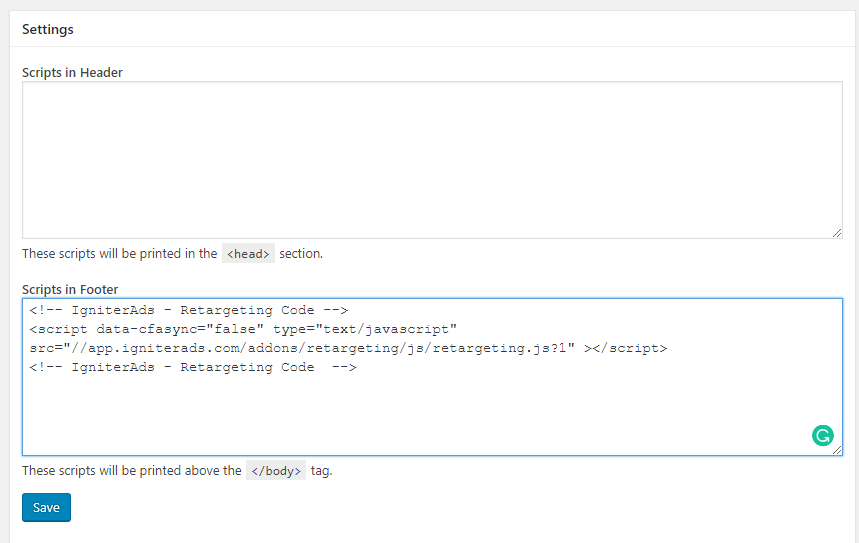
- Shopifyダッシュボードにログインし、左側のペインで[Online Store]をクリックします。
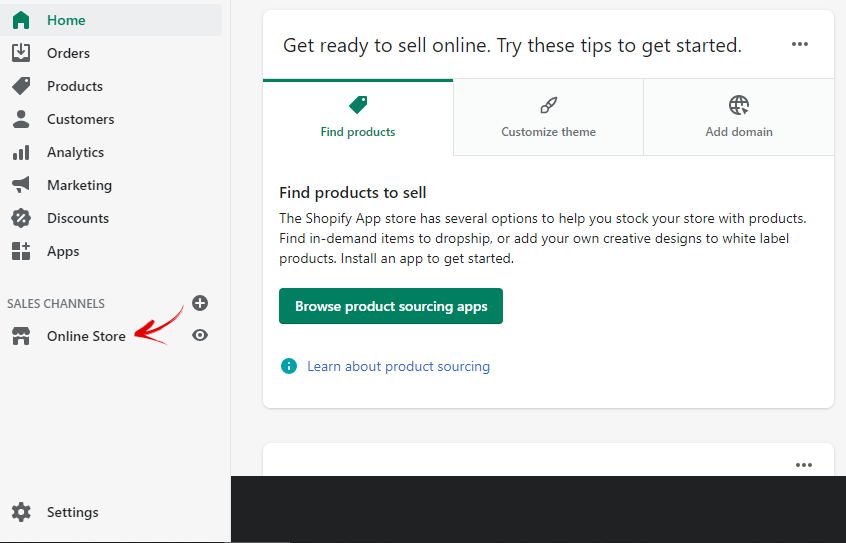
- Themesを選択し、右側のペインでActionsを選択して、[Edit code]をクリックします。
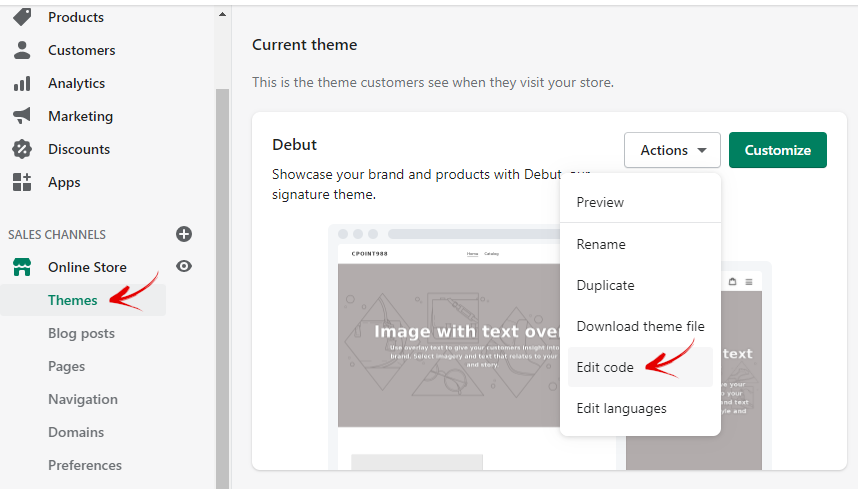
14.左側のペインで[theme.liquid]をクリックし、リターゲティングコードを挿入して、<head>の下に貼り付けます。 次に、Saveボタンをクリックします。
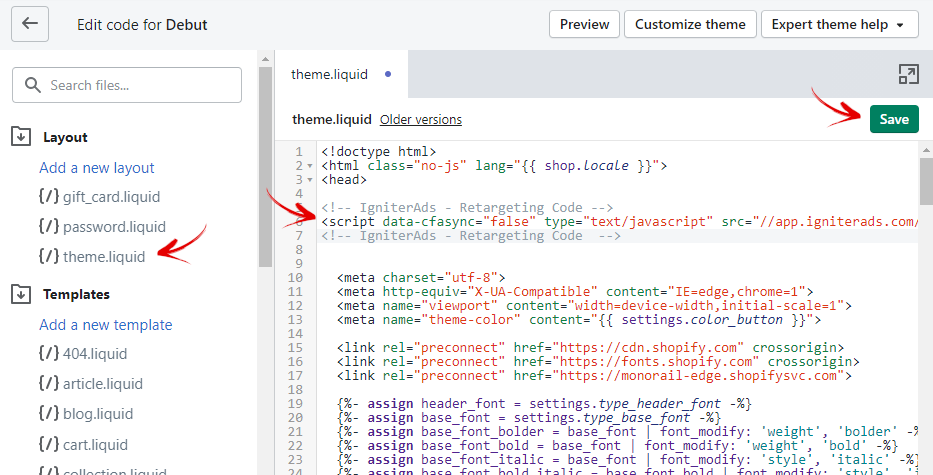
特定のページをリターゲティングする
15.サイト内の特定のページをターゲット変更することもできます。 これを行うには、緑色のアイコン(ごみ箱アイコンの横)をクリックして「Site Name」を展開します。
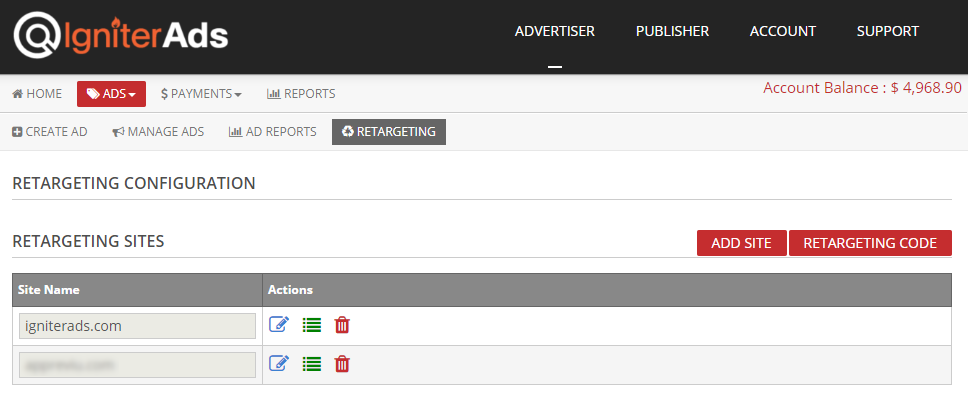
16.リターゲティングパターンのリストが表示されます。 初めて、パターンはありません。 作成するには、右側のAddボタンをクリックします。
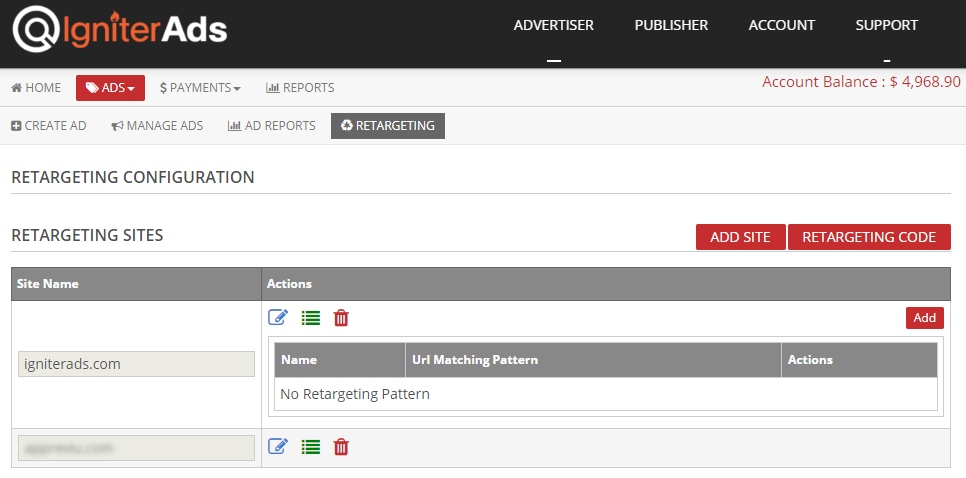
17.名前を入力すると、一般公開されなくなります。 ページサイトがwww.domainname.com/productの場合、「/product」を「Url Matching Pattern」フィールドに入力します。
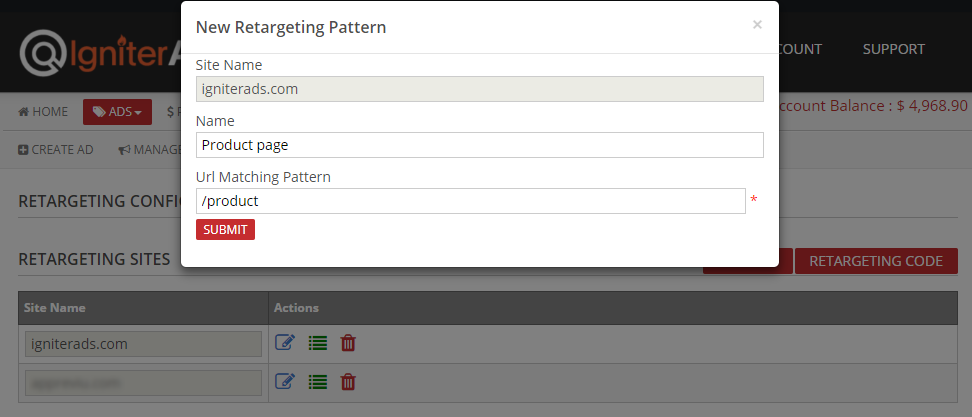
18.それだけです。 作成した、または現在実行中の新しい広告で製品ページを選択できるようになりました。
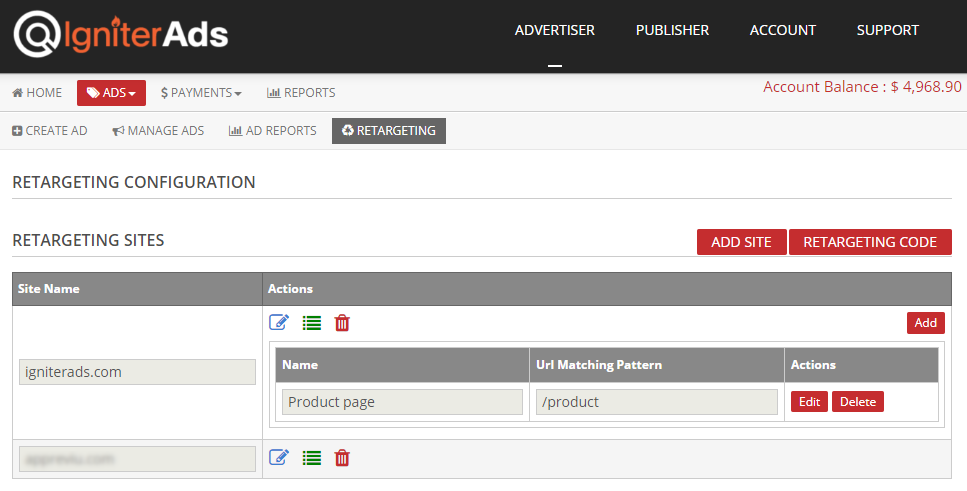
おめでとうございます! これで、IgniterAds Retargetingソリューションを使用して製品のプロモーションを開始できました!
ピクセルのインストールまたはオーディエンスターゲティングの設定で問題が発生した場合は、サポートチームにお問い合わせください。